
그만큼 아마존 에코 음악을 재생하고 날씨를 확인하는 것 이상을 할 수 있습니다. 예상대로 미래 지향적으로 다양한 스마트 홈 제품을 실제로 제어 할 수 있으므로 모든 가정의 안락함을 음성 명령만으로 이용할 수 있습니다. 방법을 보여 드리면서 계속 읽으십시오.
관련 : Amazon Echo를 설정 및 구성하는 방법
필요한 것

예상 할 수 있듯이 아마존 에코 (또는 해당 문제에 대해 Alexa를 지원하는 모든 장치) 호환되는 스마트 홈 장치 .
그 외에는 이미 다운로드 한 Alexa 앱이 전화기에 필요합니다. 하지만 그렇지 않은 경우 아이폰 과 기계적 인조 인간 .
Smarthome 장치 준비
실제로 앉아 Echo에 스마트 홈 기기를 추가하기 전에 스마트 홈 측면에서 약간의 업데이트 및 관리를 수행하는 것이 좋습니다. 경험상 Alexa는 사물을 가져 오는 데 문자 그대로 접근하며 업데이트 된 소프트웨어에서 가장 잘 작동합니다.

따라서 Alexa에 추가하려는 스마트 홈 장치 및 허브에 대한 펌웨어 및 동반 소프트웨어를 먼저 업데이트하는 것이 좋습니다.
그런 다음 스마트 홈 기기를 살펴보고 모든 이름, 설정, 라벨 등이 원하는대로 조정되었는지 확인합니다. 예를 들어 "Lamp 1"이라는 Philips Hue 전구 대신 "Bedside Lamp"로 변경하는 것을 고려할 수 있습니다. 예를 들어 Alexa 명령을 사용하여 조명을 켜고 끌 때 더 쉽고 자연스럽게 할 수 있습니다.
Alexa에 Smarthome 장치를 추가하는 방법
Alexa에 스마트 홈 기기를 추가하는 것은 쉽습니다 (물론 호환 기기를 사용하고 있다고 가정). 보다 원활한 경험을 위해 Alexa가 스마트 홈 장치를 처리하는 방법을 이해하는 것이 중요합니다.
관련 : Amazon Echo는 Smarthome을 가치있게 만드는 것입니다.
먼저 Alexa에 장치를 추가합니다. 그런 다음 사용 편의성을 위해 Alexa 내에서 그룹을 만들어 특정 기기를 함께 묶을 수 있습니다. 때로는 Alexa가 스마트 홈 시스템에 이미있는 기존 그룹을 가져 오지 않고 대신 각 원시 기기를 개별적으로 가져옵니다.
예를 들어 기존 스마트 홈 허브에 '침실'이라는 그룹이 있고 그 그룹에 전구 2 개, 스마트 콘센트, 난방 장치가 있다고 가정 해 보겠습니다. 허브 소프트웨어에 '침실 켜기'라는 바로 가기를 설정했고 아침에 일어나면 모든 것이 켜진다 고 가정 해 보겠습니다. Alexa에서 이러한 모든 항목을 계속 사용할 수 있지만 Alexa 앱 내에서 그룹을 다시 만들고 'Bedroom On'명령이 Alexa에서 작동하도록 '침실'이라고 불러야합니다.
문제가 해결되었으므로 방금 설명한 작업을 정확히 수행하는 방법을 살펴 보겠습니다.
기기 추가
스마트 홈 장치가 모두 업데이트되고 이름 지정 체계가 정리되면 스마트 폰에서 Alexa 앱을 열고 왼쪽 상단 모서리에있는 메뉴 아이콘을 탭합니다.
최신 정보 : 앱이 약간 변경되었습니다. 보다 아마존 웹 사이트 최신 지침을 확인하십시오.
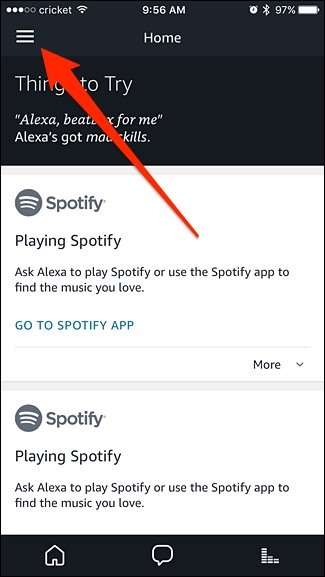
표시되는 슬라이드 아웃 메뉴에서 '스마트 홈'을 선택합니다.
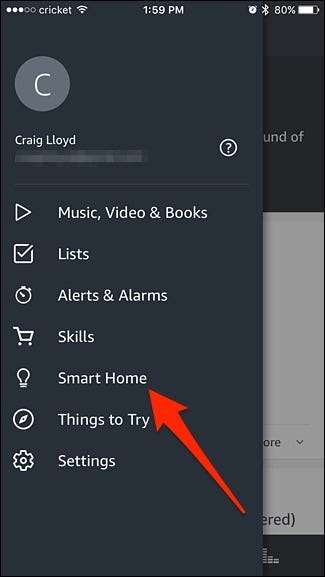
이 화면에는 그룹, 기기, 장면, 스마트 홈 기술의 4 개 섹션이 있습니다. "장치"를 탭하여 시작하십시오.
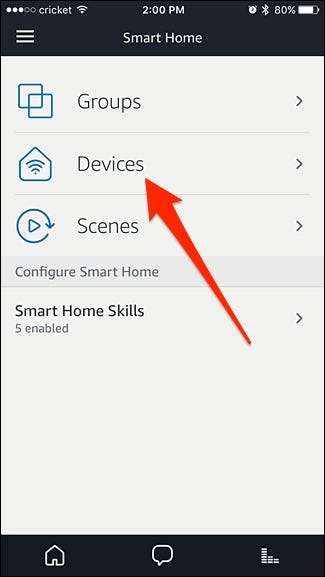
Alexa에 스마트 홈 장치를 실제로 추가하려면 먼저 각 스마트 홈 Alexa 기술을 활성화해야합니다. 따라서 "스마트 홈 스킬"을 탭하십시오.
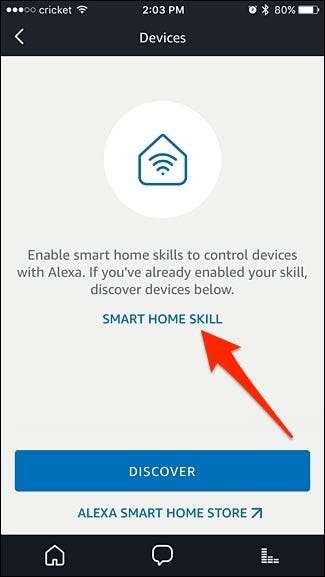
우리의 가이드를 따르십시오 Alexa 기술을 활성화하는 방법 필요한 스마트 홈 기술을 설치하십시오. 그래서 만약 당신이 Philips Hue 조명 , Hue 스킬을 설치해야합니다. 당신이 가지고 있다면 Nest Thermostat , 모든 기기에서 Nest 기술을 사용 설정해야합니다.
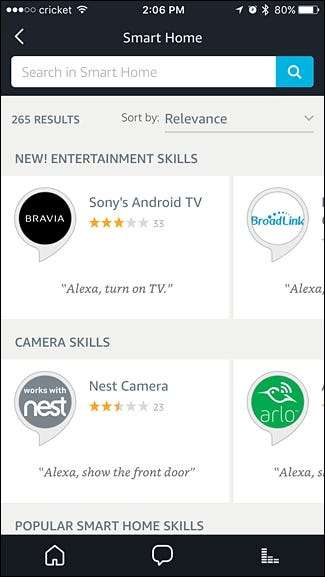
완료되면 Alexa에 장치를 추가 할 준비가 된 것입니다. 뒤로 돌아가서 화면 하단의 "검색"을 탭합니다.
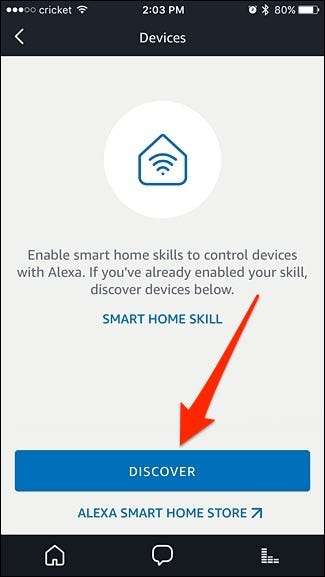
Alexa 앱은 네트워크에서 지원하는 연결된 스마트 홈 장치를 검색하기 시작합니다. Philips Hue를 사용하면 Alexa가 액세스 할 수 있도록 Hue Bridge의 물리적 버튼을 눌러야합니다. 하지만 다른 스마트 홈 제품에는 물리적 단계가 필요하지 않습니다.
앱 검색이 완료되면 성공적으로 추가 된 스마트 홈 기기 목록이 표시됩니다. 또한 메인 스마트 홈 화면으로 돌아가서 "장면"을 탭하면 다양한 장치 용으로 만든 모든 장면이 여기에 표시됩니다.
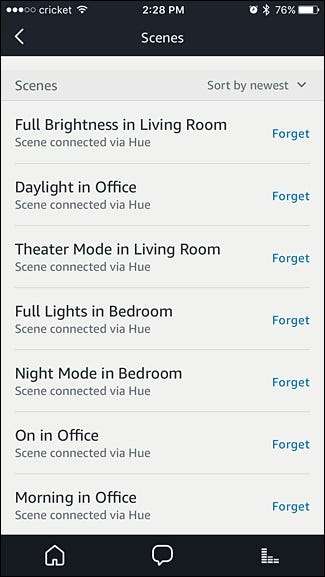
튜토리얼의 앞부분에서 스마트 홈 장치의 이름을 지정하도록 권장했던 것을 기억하십니까? 이것이 당신이 그렇게하고 싶은 이유에 대한 완벽한 예입니다. 김의 침실 램프? 머리판? 그것들이 어디에 있는지 아주 분명합니다. 사무실 1? 사무실에있는 건 알지만 어느 곳인지는 모릅니다.
Alexa가 검색된 기기를 제어하지 못하도록해야하는 시급한 이유가 있다면 이제 '잊음'을 탭하여 Alexa 시스템에서 제거해야합니다. 그렇지 않으면 목록을 검토하고 예상했던 모든 장치가 그렇게했는지 확인하십시오. 표시되지 않는 항목이 있으면 필요한 Alexa 기술을 설치해야 할 수 있습니다.
함께 기기 그룹화
이제 스마트 홈 장치를 그룹으로 구성하여 더 쉽게 제어하고 관리 할 수 있습니다. 메인 "스마트 홈"화면에서 "그룹"을 탭합니다.
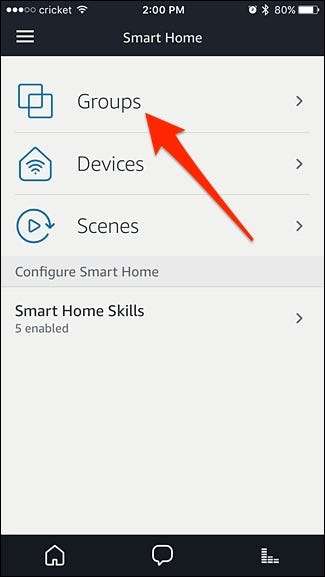
하단의 "그룹 만들기"를 탭합니다.
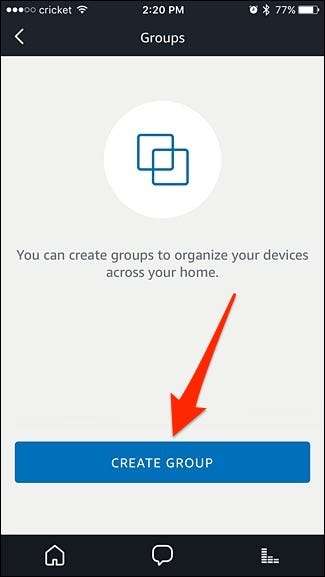
상단에서 그룹에 "Office"와 같은 이름을 지정합니다. 기존 기기에서 이미 사용중인 이름이 아닌지 확인하세요.
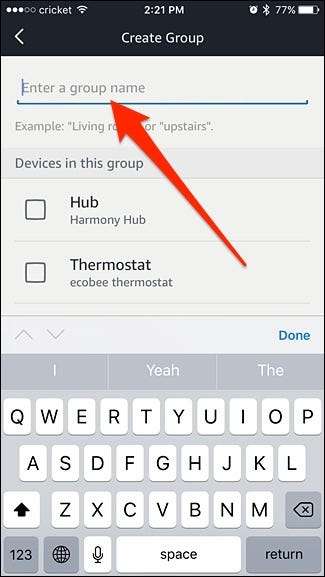
Alexa는 Philips Hue에서 방 설정을 가져 오므로 Alexa 앱 내에서 조명을 방으로 그룹화 할 필요가 없지만 다른 스마트 홈 장치는 함께 그룹화해야 할 수 있습니다. 또한 조명 세트와 스마트 콘센트를 함께 그룹화 할 수 있습니다. 이렇게하면이 모든 것이 하나의 명령으로 함께 켜지고 꺼집니다.
어쨌든 그룹 이름을 지정한 후 아래로 스크롤하여 그룹에 포함 할 모든 항목을 선택합니다. 완료되면 아래로 스크롤하여 '저장'을 탭합니다.
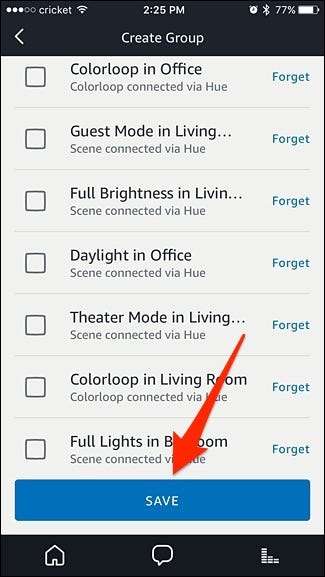
이제 해당 그룹에있는 장치 수와 함께 그룹이 목록에 표시됩니다. "그룹 만들기"를 탭하여 원하는만큼 다른 그룹을 만듭니다.
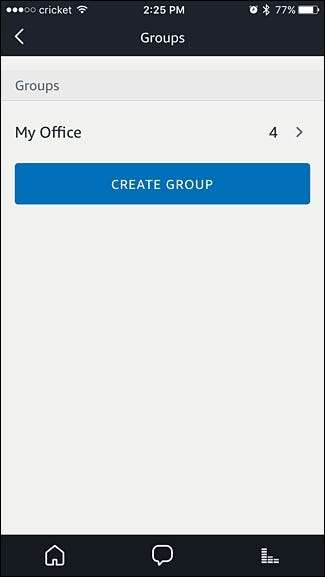
Alexa에서 Smarthome 음성 명령을 사용하는 방법
각 스마트 홈 기기는 제어 방식이 조금씩 다르지만 Alexa를 사용하면 문자 그대로있을수록 좋습니다. 스마트 홈 조명과 관련하여 Alexa는 바이너리 (켜기 / 끄기) 및 점진적 (백분율을 통한 밝기)의 두 가지 명령에 적합합니다. 다른 기기의 경우 켜기 / 끄기 또는 켜기 / 끄기 및 추가 입력 (예 : 기기에서 지원하는 경우 히터 켜기 및 온도 설정)에만 적합합니다.
관련 : 첫 번째 스마트 홈을 구성하는 방법 (압도하지 않고)
몇 가지 예로 조명 명령을 살펴 보겠습니다. Philips Hue를 사용하고 있지만 이러한 명령은 Echo에 연결된 모든 조명 장치에서 잘 작동합니다. 다음 명령을 사용하여 조명 (및 기타 스마트 홈 장치)을 제어 할 수 있습니다.
- "Alexa, 거실 조명 켜줘."
- "Alexa, 모든 조명 꺼줘."
- "Alexa, 침실 조명을 50 %로 설정해 줘."
- "Alexa, [groupname] 켜줘."
- "Alexa, [groupname]을 시작하세요."
"start [groupname]"구문은 조명 스위치만큼 2 진법이 아닌 작업에 유용합니다. 예를 들어 조명을 켜고 스마트 콘센트에 연결 한 충전 스트립, 침실의 난방 장치를 아침 루틴의 일부로 켜고 싶은 경우 "내 아침에 일어나면 "Alexa, 아침 루틴을 시작해"라고 말하면 촉발 될 수 있습니다.







